Din Windows-maskin kan använda GPT (GUID Partition Table) eller MBR (Master Boot Record) partition. Men många vet inte vilken partitionstyp de använder. Därför kommer vi i den här artikeln att visa dig hur du kontrollerar om en disk använder GPT eller MBR-partition i Windows 10.
Kontrollera om en disk använder GPT- eller MBR-partition
Det finns tre metoder som du kan göra om en disk använder GPT- eller MBR-partition. Dom är:
- Från Diskhantering
- Från Enhetshanteraren
- Med kommandotolken eller PowerShell
Låt oss prata om dem i detalj.
1] Från Diskhantering
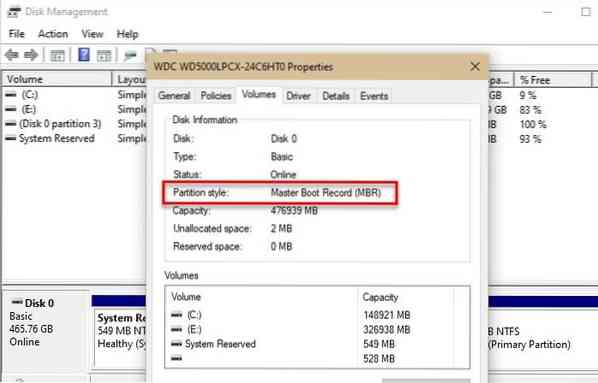
Det enklaste sättet att kontrollera om en disk använder GPT- eller MBR-partition är att göra det från fönstret Diskhantering.
För att göra det, starta Diskhantering förbi Win + X> Diskhantering. Högerklicka nu på den disk du vill kontrollera partitionen av, välj Egenskaper, och kontrollera Partition stil för att veta om den hårddisken använder GPT eller MBR.
Läsa: Hur konverterar man MBR till GPT-disk.
2] Från Enhetshanteraren
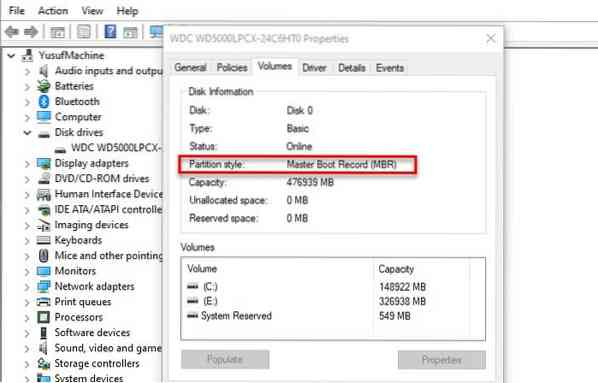
Om du inte känner till Diskhantering kan du försöka göra detsamma med Enhetshanteraren. För att göra det, starta Enhetshanteraren förbi Win + X> Enhetshanteraren. Expandera nu Hårddiskar, högerklicka på din disk, klicka Egenskaper, gå till Volym klicka på fliken Befolka, och kontrollera Partition stil för att veta om den hårddisken använder GPT eller MBR.
3] Med kommandotolken eller PowerShell
Om du känner till Windows Command-line-tolk kan du använda antingen Command Prompt eller PowerShell för att kontrollera partitionstypen genom att bara skriva några kommandon.
För att göra det, starta kommandotolken eller PowerShell som administratör från Start-menyn.

Skriv följande kommandon för Kommandotolken.
diskpart
listdisk
Kontrollera GPT, om du inte ser något under den har den MBR Partition.

Skriv följande kommando för PowerShell
Get-Disk
Kontrollera partitionsstil i resultatet för att känna till din partitionstyp.
Förhoppningsvis har detta hjälpt till att hitta din partitionstyp.

 Phenquestions
Phenquestions


